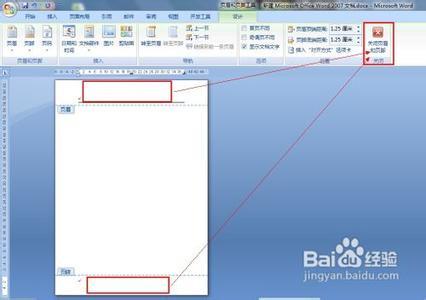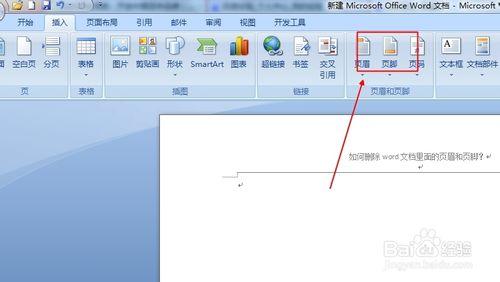大家在平时做word文件时经常会遇到需要添加页脚的情况,那么今天小编就教你怎么在word中添加页脚吧。
word中添加页脚的步骤:执行“插入-页脚”,在内置中可以快速的选择一种插入样式,这里我们选择空白类型。
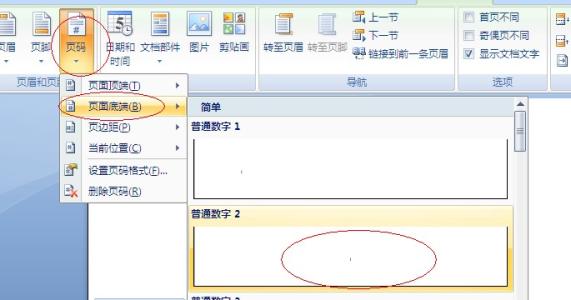
在蓝色的输入文字中可以输入自己需要的页脚内容。
这时我们选中输入的内容,切换到开始选项卡,在下方我们就可以像平时那样为页脚文字修改字体格式以及对齐方式等等。
这里要说一下,在添加页脚时经常会出现页眉上有横线的情况,如果我们不需要怎么删除呢?很简单,先选中回车符。
在开始选项卡中选则无边框现就可以了。
爱华网本文地址 » http://www.aihuau.com/a/224861/943306892.html
更多阅读

word中如何设置页眉和页脚——简介在word文档中设置一个很好看到页眉、页脚,一篇文章顿时出彩,如何设置页眉和页脚呢,下面以我公司为例作一下示范word中如何设置页眉和页脚——工具/原料电脑office办公软件word中如何设置页眉和页脚

将光标置于第某页的最后,菜单:插入/分隔符,选择下一页,确定后;菜单:视图/页眉页脚,出现页眉页脚工具栏时,页眉的右上角同时出现“与上一节相同”,首先点击工具栏中的“链接到前一个”按钮,这时“与上一节相同”消失,说明此状态下的第某页已经和
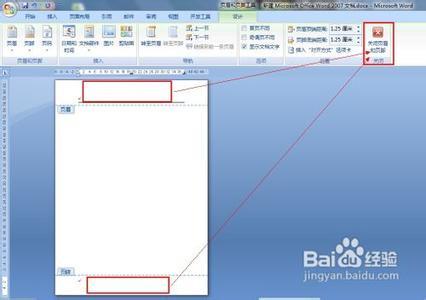
怎样取消页眉页脚――简介页眉和页脚:通常显示文档的附加信息,常用来插入时间、日期、页码、单位名称、微标等。其中,页眉在页面的顶部,页脚在页面的底部。通常页眉也可以添加文档注释等内容。怎样取消页眉页脚――方法/步骤怎样取消

wps中如何设置不同的页眉页脚――简介在WPS中,利用分节符的配合,就可以实现不同页眉和页脚的设置。下面就来看一下具体的设置方法。wps中如何设置不同的页眉页脚――方法/步骤wps中如何设置不同的页眉页脚 1、首先我们需要在设置不同
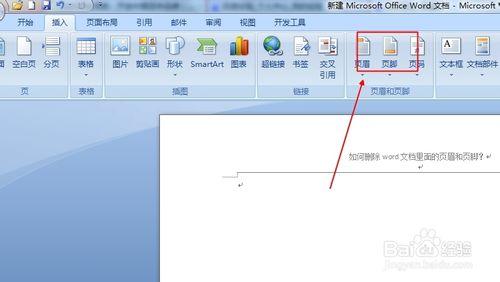
在word文档怎么删除页眉和页脚――简介我们在使用word文档制作文档的时候一般会插入页眉和页脚,如果已经插入好了,又想删除该怎么删除呢?现在就教大家在word文档怎么删除页眉和页脚。在word文档怎么删除页眉和页脚――方法/步骤在word
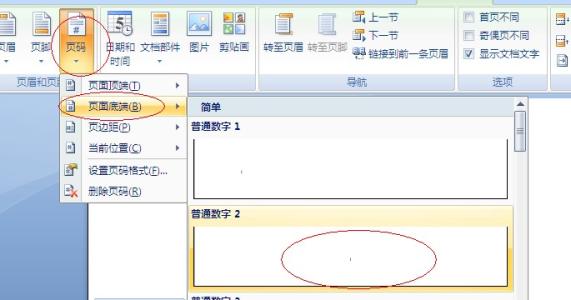
 爱华网
爱华网